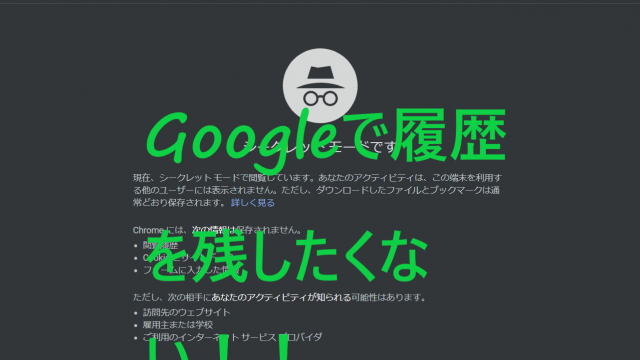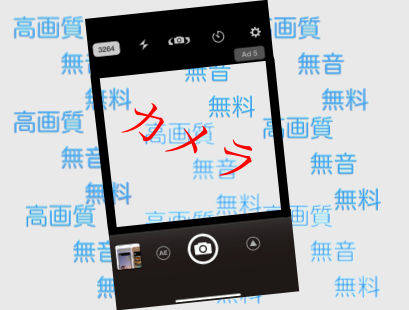画面を操作しないと1分もしない内に画面が暗くなってしまう。
動画を見ている途中でも問答無用で暗くなる。
音声は聞こえるのに画面だけ暗くなる。
触れば画面は明るくなるけど
どうしたいい、、、
とお困りのあなたに
画面が1分も経たずに真っ暗になってしまう解決法を解説します。
画面が暗くなる正体とは?
画面が暗くなる正体は「スクリーンセーバー」です。
スクリーンセーバーとは画面を触っていない間に
画面を誰かに覗かれても大丈夫なようにする設定です。
スクリーンセーバーを設定していることにより
画面が途中で暗くなってしまうのです。
ではこのスクリーンセーバーの設定を無効化、時間の延長をして改善していきましょう。
1. スクリーンセーバーの設定を開く
まずはスクリーンセーバーの設定を開く操作を行います。
パソコンの画面の右下にある「スタートボタン」をクリックしてください。

すると歯車マークの設定が表示されるのでそれを選択してください。
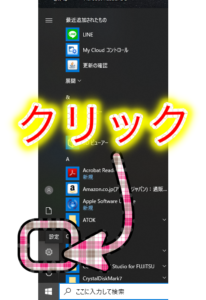
設定が表示されましたら、検索バーに
「スクリーンセーバー」と入力してください。
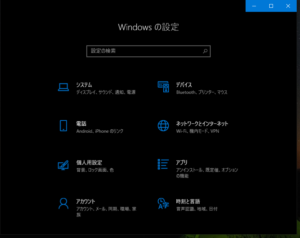
すると「スクリーンセーバーの変更」という項目が表示されるので
それをクリックしてください。
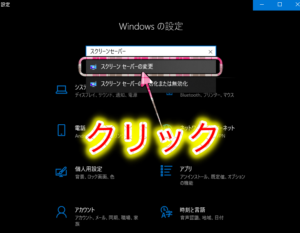
2. ブランクを変更する
スクリーンセーバーの設定を見てみると
「ブランク」(真っ暗になる設定)で「1分」経つとブランクになってしまう
という設定がされています。
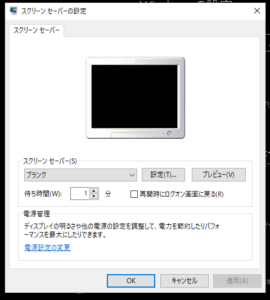
そこを変更します。
ここからはスクリーンセーバー自体が必要ないというあなたと
スクリーンセーバーは必要だから暗くなるまでの時間を伸ばしたいというあなたで
操作方法が変わりますのでそれぞれ見てください。
スクリーンセーバー自体がいらないあなたへ
画面が暗くなるのが嫌だという場合は
「ブランク」と書かれた項目をクリックしてください。
すると「(なし)」項目があるので選択してください。
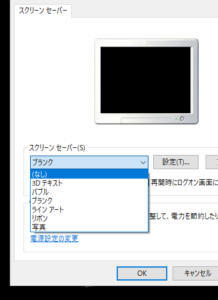
その後スクリーンセーバーの設定表示の右下にある「適用」を押して
「OK」ボタンをクリックすると
これで画面が暗くなることはありません。
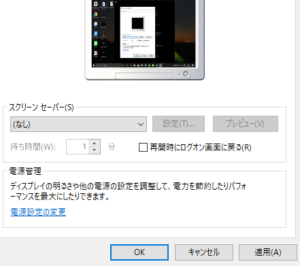
スクリーンセーバーが起動するまでの時間を伸ばしたいあなたへ
画面が暗くなるのはいいけど暗くなるまでの時間を伸ばしたい場合は
「待ち時間」の隣にある数値が暗くなるまでの分数を表しています。
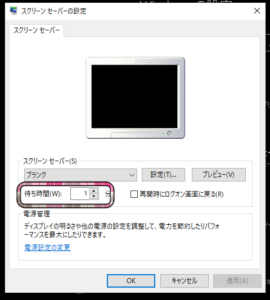
ここに30と入力すると30分画面を操作しない状態が続くと
画面が暗くなるという設定ができます。
お好みの数値を入れたら、スクリーンセーバーの設定表示の右下にある「適用」を押して
「OK」ボタンをクリックすると
これで画面がお好みの分数で暗くなります。
まとめ
もしスクリーンセーバーの設定が特にされておらず
画面が暗くなる場合は電源プランの設定でそうなっていますので
そこを変更する必要があります。